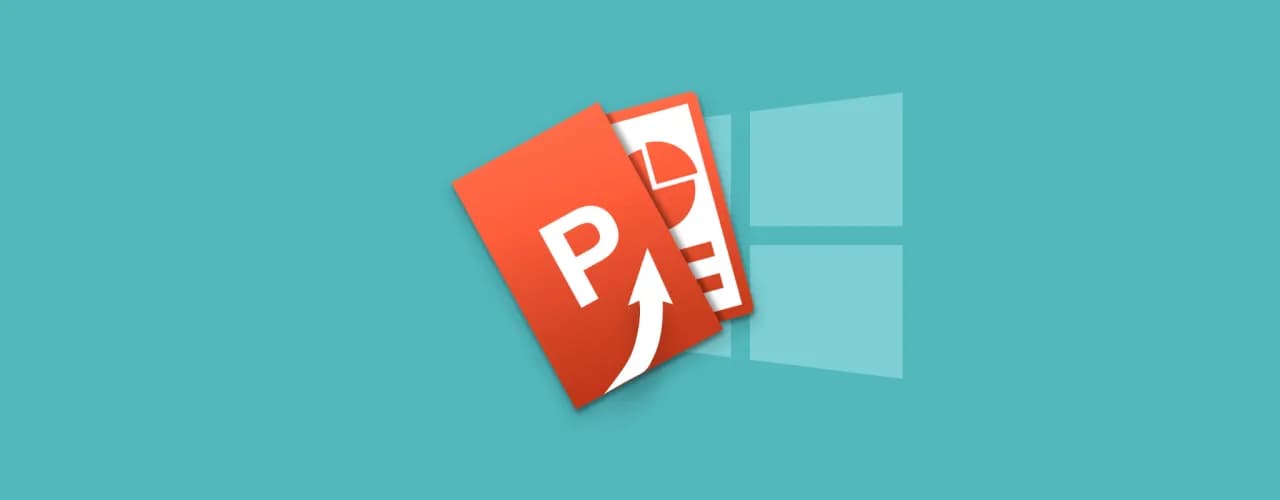Odzyskanie usuniętej prezentacji PowerPoint może być stresującym doświadczeniem, zwłaszcza gdy zawiera ważne informacje. Na szczęście istnieje kilka prostych metod, które pozwalają na przywrócenie utraconych plików. W tym artykule przedstawimy różne sposoby, które pomogą Ci odzyskać usuniętą prezentację, aby uniknąć niepotrzebnych strat danych.
Najpierw dowiesz się, jak sprawdzić kosz na komputerze, co jest najłatwiejszym sposobem na szybkie odzyskanie pliku. Następnie omówimy, jak skorzystać z oprogramowania do odzyskiwania plików oraz jak wykorzystać funkcję autozapisu w PowerPoint. Na koniec przedstawimy, jak chmura może pomóc w zabezpieczeniu Twoich prezentacji przed utratą w przyszłości. Kluczowe informacje:- Sprawdzenie kosza na komputerze to pierwszy krok w odzyskiwaniu usuniętej prezentacji.
- Oprogramowanie do odzyskiwania plików może pomóc w przywróceniu plików, które nie znajdują się w koszu.
- Autozapis w PowerPoint jest przydatną funkcją, która może uratować Twoje dane w przypadku awarii.
- Chmura, taka jak OneDrive czy Google Drive, pozwala na automatyczne tworzenie kopii zapasowych prezentacji.
- Konfiguracja odpowiednich ustawień autozapisu i backupu w chmurze jest kluczowa dla ochrony danych w przyszłości.
Sprawdzenie kosza na komputerze dla szybkiego odzyskania pliku
Jednym z najprostszych sposobów na odzyskanie usuniętej prezentacji PowerPoint jest sprawdzenie kosza na komputerze. Kosz działa jak tymczasowe przechowywanie dla usuniętych plików, co oznacza, że jeśli nie opróżniłeś go jeszcze, istnieje duża szansa na przywrócenie znikniętej prezentacji. Aby to zrobić, wystarczy kliknąć ikonę kosza na pulpicie i otworzyć jego zawartość.
Gdy już jesteś w koszu, poszukaj swojej prezentacji. Jeśli ją znajdziesz, kliknij na nią prawym przyciskiem myszy i wybierz opcję "Przywróć". Plik wróci do pierwotnej lokalizacji, co pozwoli na jego ponowne otwarcie w PowerPoint. Pamiętaj, że jeśli prezentacja nie jest w koszu, konieczne będzie skorzystanie z innych metod odzyskiwania.
Jak przywrócić usuniętą prezentację z kosza na Windows
Aby przywrócić usuniętą prezentację z kosza w systemie Windows, wykonaj następujące kroki. Po pierwsze, otwórz kosz, klikając jego ikonę na pulpicie. Następnie, przeszukaj zawartość kosza, aby znaleźć swoją prezentację. Kiedy ją znajdziesz, kliknij na nią prawym przyciskiem myszy. Wybierz opcję "Przywróć", a plik zostanie przywrócony do pierwotnej lokalizacji. Teraz możesz otworzyć PowerPoint i sprawdzić, czy plik jest dostępny.
Co zrobić, gdy prezentacja nie znajduje się w koszu
Jeśli nie znalazłeś swojej prezentacji w koszu, nie panikuj. Istnieje kilka alternatywnych działań, które możesz podjąć. Po pierwsze, sprawdź, czy masz kopię zapasową pliku na innym nośniku lub w chmurze. Możesz także skorzystać z oprogramowania do odzyskiwania plików, które może pomóc w przywróceniu usuniętych danych. Warto również sprawdzić foldery, w których mogłeś wcześniej zapisać plik, aby upewnić się, że nie został przeniesiony w inne miejsce.
- Sprawdź kosz, zanim skorzystasz z innych metod odzyskiwania.
- Upewnij się, że nie przeniosłeś pliku do innego folderu.
- Rozważ użycie oprogramowania do odzyskiwania plików, jeśli plik nie jest w koszu.
Użycie oprogramowania do odzyskiwania plików dla zaawansowanej pomocy
Jeśli sprawdzenie kosza nie przyniosło rezultatów, możesz skorzystać z oprogramowania do odzyskiwania plików, które jest dostępne na rynku. Istnieje wiele programów, które oferują różne funkcje i możliwości, co pozwala na efektywne przywracanie usuniętych prezentacji PowerPoint. Takie oprogramowanie jest szczególnie przydatne, gdy plik został usunięty z kosza lub nie był w nim przechowywany. Warto zaznaczyć, że różne programy mogą różnić się pod względem użyteczności i skuteczności.Wybierając oprogramowanie do odzyskiwania, zwróć uwagę na jego funkcje, takie jak możliwość skanowania różnych nośników danych, wsparcie dla różnych formatów plików, a także prostotę obsługi. W dalszej części artykułu przedstawimy kilka popularnych programów, które mogą pomóc w odzyskaniu utraconych prezentacji.
Najlepsze programy do odzyskiwania usuniętych plików PowerPoint
Na rynku dostępnych jest wiele programów do odzyskiwania plików, ale kilka z nich wyróżnia się szczególnie. Recuva to jedno z najpopularniejszych narzędzi, które oferuje prosty interfejs oraz możliwość przywracania usuniętych plików z różnych nośników. Innym godnym uwagi programem jest EaseUS Data Recovery Wizard, który charakteryzuje się zaawansowanymi opcjami skanowania i wysoką skutecznością w odzyskiwaniu danych. Stellar Data Recovery to kolejne solidne rozwiązanie, które obsługuje wiele formatów plików i pozwala na podgląd przed przywróceniem.
- Recuva - prosty w użyciu, idealny dla początkujących użytkowników.
- EaseUS Data Recovery Wizard - zaawansowane funkcje skanowania, skuteczne odzyskiwanie danych.
- Stellar Data Recovery - wszechstronność i obsługa wielu formatów plików.
| Nazwa programu | Funkcje | Cena |
| Recuva | Prosty interfejs, szybkie skanowanie | Darmowy / Pro wersja 19,95 USD |
| EaseUS Data Recovery Wizard | Zaawansowane skanowanie, podgląd plików | 69,95 USD |
| Stellar Data Recovery | Wszechstronność, wiele formatów plików | 49,99 USD |
Krok po kroku: jak używać oprogramowania do odzyskiwania
Aby skutecznie odzyskać usuniętą prezentację PowerPoint, warto skorzystać z oprogramowania do odzyskiwania danych, takiego jak Recuva. Proces jest prosty i składa się z kilku kroków. Po pierwsze, pobierz i zainstaluj program na swoim komputerze. Upewnij się, że jest on zainstalowany na innym dysku niż ten, z którego chcesz odzyskać pliki, aby uniknąć nadpisania danych.
Następnie uruchom program i wybierz typ plików, które chcesz odzyskać, w tym przypadku prezentacje PowerPoint. Program rozpocznie skanowanie dysku w poszukiwaniu usuniętych plików. Po zakończeniu skanowania, zobaczysz listę plików, które można przywrócić. Wybierz swoją prezentację i kliknij przycisk "Odzyskaj". Program poprosi o wskazanie miejsca, gdzie chcesz zapisać przywrócony plik.
- Używaj oprogramowania na innym dysku, aby uniknąć nadpisania danych.
- Wybierz odpowiedni typ plików do skanowania, aby zaoszczędzić czas.
- Po odzyskaniu pliku zawsze sprawdź jego integralność, aby upewnić się, że jest kompletny.
Jak znaleźć i przywrócić autozapisane prezentacje PowerPoint
Funkcja autozapisu w PowerPoint jest niezwykle przydatna, gdyż automatycznie zapisuje postępy w pracy nad prezentacjami. Aby znaleźć autozapisane wersje, otwórz PowerPoint i kliknij na zakładkę "Plik". Następnie wybierz "Otwórz", a potem "Odzyskaj niezapisane prezentacje". W tym miejscu znajdziesz listę plików, które zostały automatycznie zapisane przez program.
Po zlokalizowaniu odpowiedniej prezentacji, kliknij na nią, aby ją otworzyć. Następnie możesz zapisać plik w preferowanym miejscu na swoim komputerze, aby mieć do niego łatwy dostęp. Pamiętaj, aby regularnie sprawdzać, czy funkcja autozapisu jest włączona, aby uniknąć przyszłych problemów z utratą danych.
Ustawienia autozapisu: jak je skonfigurować dla przyszłości
Aby uniknąć utraty danych w przyszłości, warto odpowiednio skonfigurować ustawienia autozapisu w PowerPoint. Otwórz program i przejdź do zakładki "Plik", a następnie kliknij "Opcje". W menu, które się pojawi, wybierz "Zapisz". Upewnij się, że opcja "Zapisz informacje autozapisu co" jest zaznaczona, a następnie ustaw preferowany czas, na przykład co 5 minut.
Warto również zaznaczyć opcję "Zapisz kopię zapasową pliku podczas zapisywania", co dodatkowo zwiększy bezpieczeństwo Twoich danych. Dzięki tym ustawieniom, będziesz miał większą pewność, że Twoje prezentacje są regularnie zapisywane, co zminimalizuje ryzyko ich utraty.Czytaj więcej: Jak pomnożyć w Excelu - proste metody i najczęstsze błędy do uniknięcia
Wykorzystanie chmury do odzyskania utraconej prezentacji
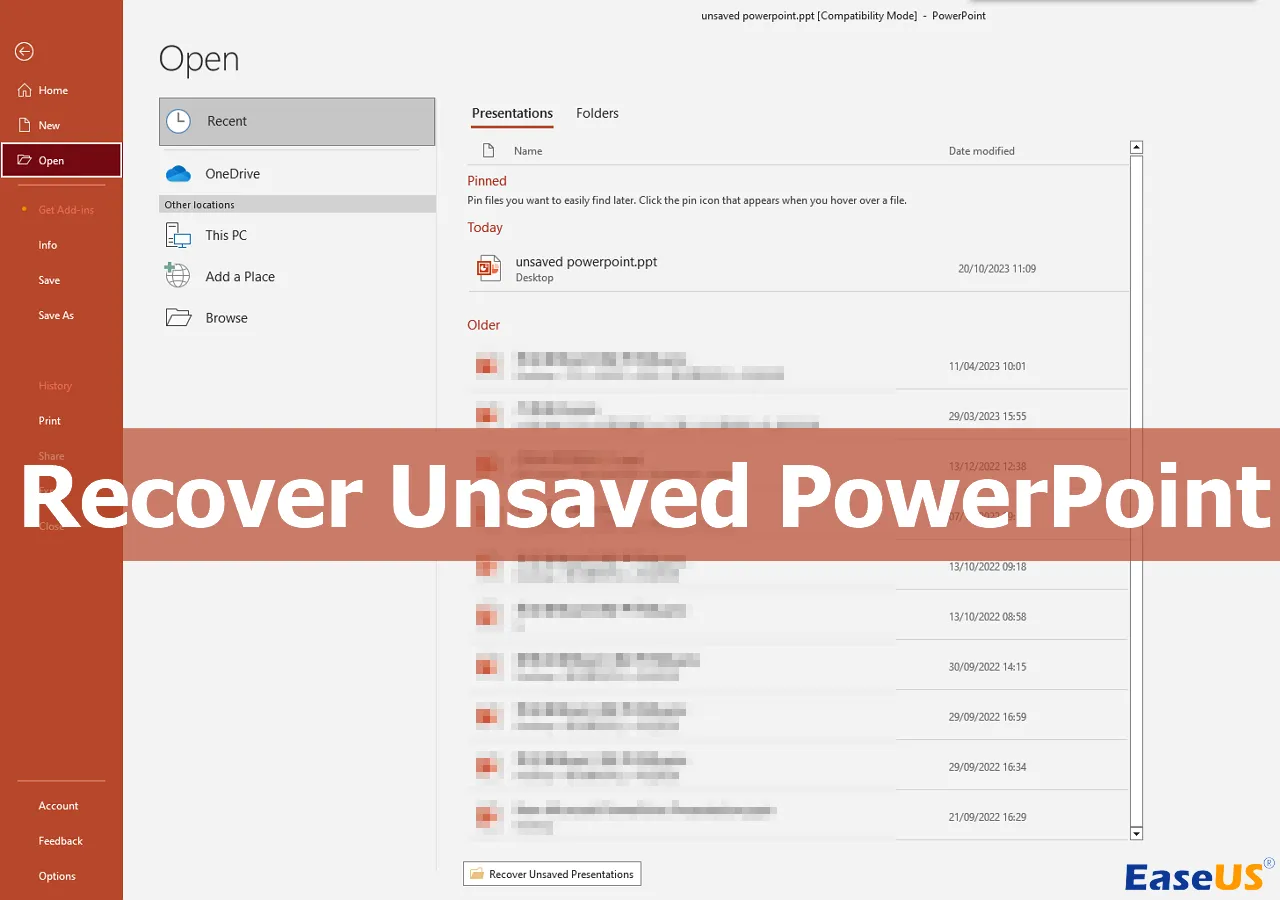
Chmura to doskonałe rozwiązanie do przechowywania i odzyskiwania danych, w tym prezentacji PowerPoint. Usługi takie jak OneDrive i Google Drive oferują automatyczne tworzenie kopii zapasowych, co zapewnia dodatkową warstwę ochrony przed utratą danych. Dzięki tym platformom możesz szybko odzyskać swoje pliki, nawet jeśli zostały przypadkowo usunięte z lokalnego dysku. Warto zainwestować czas w naukę, jak korzystać z tych narzędzi, aby uniknąć frustracji związanej z utratą ważnych prezentacji.
Jak odzyskać prezentację PowerPoint z OneDrive lub Google Drive
Aby odzyskać prezentację PowerPoint z OneDrive, zaloguj się na swoje konto i przejdź do folderu, w którym plik był przechowywany. Jeśli plik został usunięty, kliknij na ikonę kosza w lewym panelu, aby zobaczyć wszystkie usunięte pliki. Znajdź swoją prezentację, zaznacz ją, a następnie wybierz opcję "Przywróć". W przypadku Google Drive, proces jest podobny: otwórz Google Drive, przejdź do kosza, znajdź prezentację i kliknij "Przywróć", aby przywrócić plik do pierwotnej lokalizacji.
Jak skonfigurować chmurę dla automatycznego backupu plików
Aby skonfigurować OneDrive lub Google Drive do automatycznego tworzenia kopii zapasowych, zainstaluj aplikację na swoim komputerze. W przypadku OneDrive, otwórz aplikację i przejdź do ustawień, gdzie możesz wybrać foldery, które chcesz synchronizować. W Google Drive, wystarczy przeciągnąć pliki do folderu Google Drive na komputerze, a będą one automatycznie przesyłane do chmury. Upewnij się, że masz włączoną opcję synchronizacji, aby wszystkie nowe prezentacje były automatycznie zapisywane.
Jak wykorzystać chmurę do współpracy nad prezentacjami w czasie rzeczywistym
Wykorzystanie chmury, takiej jak OneDrive czy Google Drive, nie tylko umożliwia odzyskiwanie usuniętych prezentacji, ale także otwiera nowe możliwości współpracy w czasie rzeczywistym. Dzięki funkcjom edycji online, kilka osób może jednocześnie pracować nad tą samą prezentacją, co znacznie zwiększa efektywność zespołu. Możesz na przykład stworzyć wspólną prezentację w Google Slides, gdzie każdy członek zespołu może dodawać swoje pomysły i zmiany w czasie rzeczywistym, co sprzyja lepszej komunikacji i kreatywności.
Co więcej, korzystając z funkcji komentarzy i sugestii, możesz uzyskać natychmiastową informację zwrotną od współpracowników. To pozwala na szybkie wprowadzanie poprawek i udoskonalanie treści. W przyszłości, z rozwojem technologii chmurowych, możemy spodziewać się jeszcze bardziej zaawansowanych narzędzi do współpracy, które będą integrować sztuczną inteligencję, aby wspierać użytkowników w tworzeniu bardziej angażujących i profesjonalnych prezentacji.